在使用电脑的过程中,我们有时会遇到系统崩溃、病毒入侵等问题,这时候重装系统是一个常见的解决办法。本文将为大家详细介绍如何使用电脑重装系统光盘,帮助大家轻松解决各种系统问题。
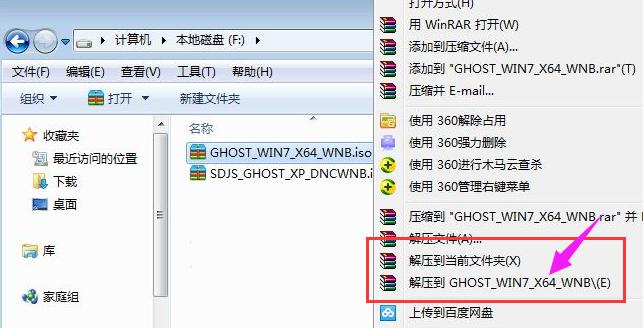
一、准备工作——备份重要数据
在进行系统重装之前,我们首先需要备份重要的个人数据,如照片、文档等,以免重装系统时丢失这些重要文件。
二、获取合适的系统光盘或U盘
为了进行系统重装,我们需要先获取合适的系统光盘或者U盘,并确保其是正版的系统安装介质。

三、进入BIOS设置
在进行系统重装之前,我们需要进入电脑的BIOS设置界面,通过按下特定的快捷键(通常是F2、F8或Delete键)进入BIOS设置。
四、更改启动顺序
在BIOS设置界面中,我们需要将光盘或U盘的启动顺序调整到第一位,以确保在启动电脑时系统会从光盘或U盘读取。
五、插入系统光盘或U盘
将系统光盘或者U盘插入电脑的光驱或USB接口,然后重启电脑。
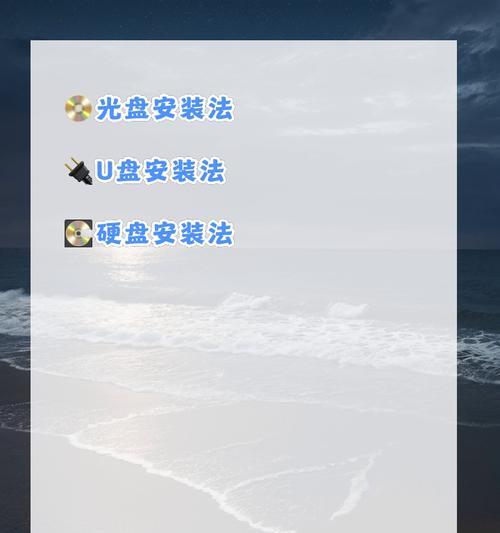
六、按照提示进行安装
在重启电脑后,根据屏幕上的提示选择合适的语言、时区等设置,然后点击“下一步”按钮开始安装。
七、选择安装类型
在安装过程中,系统会询问您要进行什么类型的安装,我们选择“全新安装”来清除原有系统并进行全新安装。
八、选择安装位置
在选择安装类型后,系统会要求您选择安装的位置。如果您只有一个硬盘,则默认选择即可;如果有多个硬盘,则需要选择安装到哪个硬盘。
九、等待系统安装
在选择完安装位置后,系统将会自动开始安装过程,这个过程可能需要一些时间,请耐心等待。
十、输入激活码
在安装过程中,系统会要求您输入激活码。确保您输入正确的激活码,以确保系统的正常运行。
十一、设置用户名和密码
在系统安装完成后,系统会要求您设置用户名和密码。请确保您设置一个强壮的密码来保护您的电脑和个人信息的安全。
十二、更新系统和驱动程序
在安装完成后,我们需要及时更新系统和驱动程序,以确保电脑的性能和安全性。
十三、恢复个人数据
在系统安装和更新完成后,我们可以通过备份的数据来恢复个人文件和设置,以便继续使用电脑。
十四、安装常用软件
在完成系统重装后,我们需要安装一些常用的软件,如浏览器、办公软件等,以满足我们的日常需求。
十五、
通过以上步骤,我们可以轻松使用电脑重装系统光盘解决各种问题,并保持电脑的性能和安全。希望本文对大家有所帮助。

当我们的戴尔电脑遇到一些故障时,如系统崩溃、启动错误或者无法进入操作...

在现今的社交媒体时代,我们拍摄和分享照片的频率越来越高。很多人喜欢在...

在使用电脑过程中,我们时常遇到各种驱动问题,这些问题往往会给我们的正...

随着智能手机的普及,手机成为人们生活中必不可少的工具。然而,我们经常...

随着手机使用的普及,人们对于手机应用程序的需求也日益增加。作为一款流...